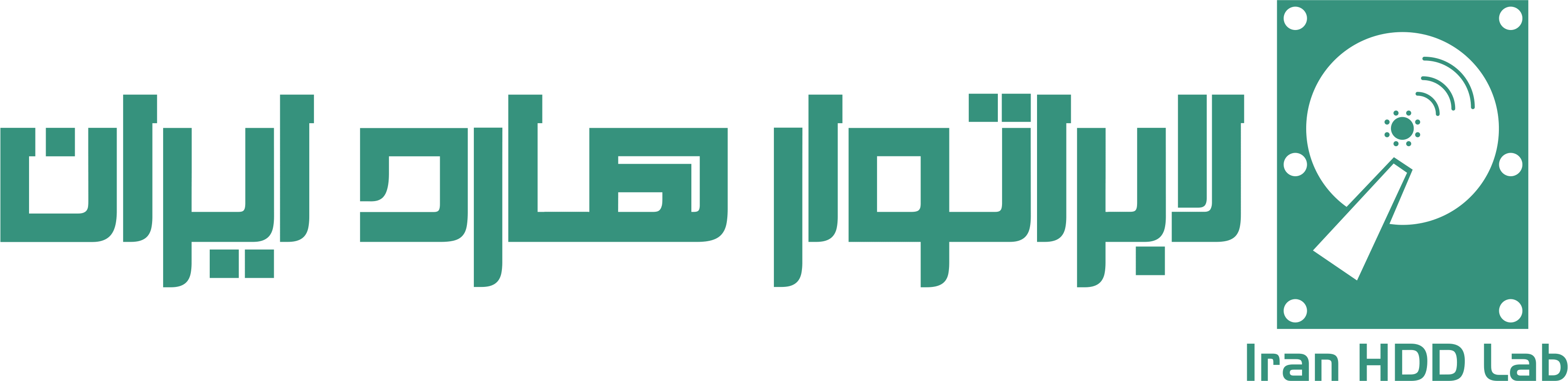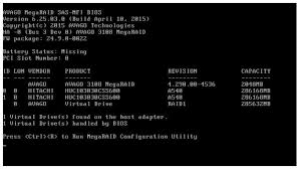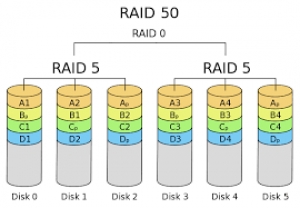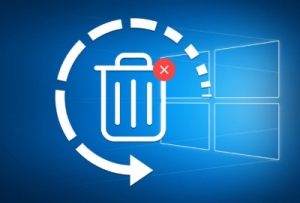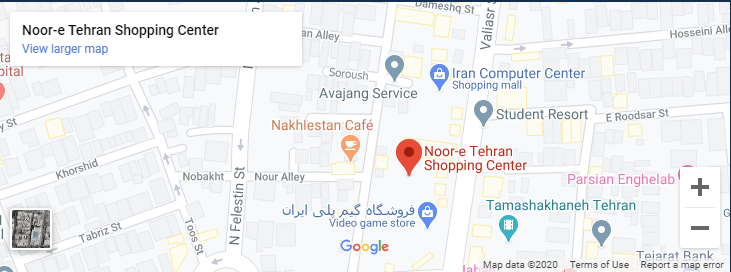همان طور که می دانید یکی از محبوب ترین و بهترین تکنولوژی ها در زمینه هارد، تکنولوژی RAID می باشد که در این نوع تکنولوژی چندین هارد به یک واحد هارد تبدیل می شود و اطلاعات بر روی چندین هارد پخش می شود و همین امر سبب می شود که دیگر افراد مشکلی به نام فقدان اطلاعات خود نداشته باشند RAID ها دارای سطوح مختلفی هسند که هر کدام از این سطوح دارای ویژگی ها و کاربردهای منحصر به فردی می باشند و از هر کدام در زمینه های مختلفی استفاده می شود RAID ها در دو دسته سخت افزاری و نرم افزاری هستند حال جدا از این مطالب ما در این مقاله قصد داریم در رابطه با نحوه تنظیم RAID صحبت کنیم با ما همراه باشید.
نحوه تنظیم RAID
RAID ها دارای آداپتوری هستند که این آداپتورها دارای یک برنامه تنظیمی مخصوص به خود برای انتخاب نوع RAID و دیسک ها می باشند بهتر است بدانید که گاهی این تنظیمات در BIOS ها نیز می باشد حال می خواهیم نحوه تنظیم RAID را توضیح دهیم که این نصب به شرح زیر می باشد:
1- در ابتدا باید وارد تنظیمات RAID شوید که برای ورود به تنظیمات RAID می توانید کلیدهای ctrl+A و یا ctrl+R را فشار دهید.
2- در صورتی RAID در داخل BIOS قرار گرفته باشد در هنگام بوت کردن باید وارد BIOS شوید که برای ورود به BIOS می توانید از کلیدهای ترکیبی ctrl+S، F2 و یا Del استفاده کنید.
3- اگر RAID 0 و یا RAID 5 انتخاب کرده باشید از شما انتخاب اندازه هر واحد را می خواهد که ما پیشنهاد می کنیم از روش پیش فرض استفاده کنید.
در صورتی که هاردتان دچار خرابی، آسیب دیدگی، سوختگی و یا فقدان اطلاعات شد برای تعمیر هارد و بازیابی هارد می توانید به مجموعه لابراتور هارد ایران مراجعه کنید.
تکنولوژی RAID یکی از محبوب ترین و کاربردی ترین تکنولوژی ها می باشد که چندین هارد را به یک واحد تبدیل می کند در این تکنولوژی دیگر اطلاعات از دست نخواهد رفت و افراد دیگر نیاز به پرداخت خسارت نخواهند شد این تکنولوژی دارای سطوح مختلفی می باشد که یکی از این سطوح، سطح RAID 50 می باشد که ما در این مقاله قصد داریم سطح RAID 50 از تکنولوژی RAID را مورد بررسی قرار دهیم با ما همراه باشید.
سطح RAID 50 از تکنولوژی RAID
این سطح از تکنولوژی برای انجام کارهای خود حداقل نیازمند به 6 عدد هارددیسک می باشد این سطح از تکنولوژی RAID برای سیستم هایی مناسب می باشد که عملیات نوشتن زیادی بر روی هارددیسک ها دارند در رابطه با سلامت نگهداری از اطلاعات در این سطح باید گفت که سلامت اطلاعات و قابلیت بازیابی در این سطح نسبت به RAID 5 به مراتب بیشتر می باشد بهتر است بدانید که کارایی این سطح نسبت به RAID 5 بیشتر می باشد زیرا در این سطح هر یک Fail فقط بر یک آرایه از اطلاعات تاثیر می گذارد در صورتی که در آرایه های مختلف RAID حالت Fail صورت بگیرد قابلیت تحمل این سطح از RAID چهار خواهد شد.
برای پیاده سازی سطح RAID 50 نیاز به کنترلر سخت افزاری پیشرفته می باشد در حقیقت باید گفت که این موضوع یکی از معایب عمده این سطح می باشد این سطح از تکنولوژی زمانی استفاده شود که با اپلیکیشن هایی سرو کار دارید که اطلاعاتشان بسیار حیاتی می باشد و امنیتشان از درجه اهمیت بالایی برخوردار می باشد.
در صورتی که هاردتان دچار خرابی، آسیب دیدگی، فقدان اطلاعات و ... شد برای تعمیر هارد و یا ریکاوری هارد خود می توانید به مجموعه لابراتور هارد ایران که در زمینه بازیابی اطلاعات هارد و تعمیر هارد فعالیت می کند مراجعه کنید.
یکی از کاربردی ترین بخش های مربوط به کامپیوتر هاردها می باشند که هاردها به دو دسته اکسترنال و اینترنال تقسیم می شوند همان طور که ار نام آن ها پیداست اکسترنال به گونه ای می باشد که به راحتی می توانید آن را حمل کنید و هر جایی که خواستید با خود ببرید بدون اینکه آسیبی به آن برسد ولی هاردهای اینترنال برای داخل کیس و قرارگیری به طور ثابت طراحی شده اند در واقع می توان آن ها را ازکیسی به کیس دیگر جابه جا کرد ولی باید خیلی مراقب بود زیرا این نوع هاردها برای جابه جایی های مکرر طراحی نشده اند حال ما در این مقاله قصد داریم مزایای هارد دیسک اکسترنال را برای شما شرح دهیم با ما همراه باشید.
مزایای هارد دیسک اکسترنال
1- مقرون به صرفه بودن: با توجه به میزان ذخیره سازی اطلاعاتی که در CD و DVD و فلش ها دارید بهتر است از هاردهای اکسترنال استفاده کنید زیرا استفاده از آن برای شما مقرون به صرفه تر می باشد زیرا دارای فضای ذخیره سازی بیشتری نسبت به ذخیره سازهای نام برده می باشد.
2- قابلیت حمل: برخی از انواع هارد اکسترنال ها به گونه ای می باشد که به راحتی در کف دست شما جا می گیرد و با توجه به اینکه وزن سبکی دارد در هر جایی که بخواهید می توانید آن را حمل کنید.
3- سرعت انتقال: سرعت انتقال اطلاعات در این نوع هاردها بسیار بالا می باشد می توان گفت که سرعت انتقال اطلاعات 150 مگابایت بر ثانیه است.
4- حفاظت از داده ها: این نوع هاردها دارای دستورالعمل ها و برنامه هایی هستند که به راحتی می توانند اطلاعات از دست رفته را بازیابی کنند.
5- قابلیت جایگزینی: از این نوع هاردها می توان به عنوان وسیله ای برای نگهداری فایل های بک آپ خود استفاده کرد.
در صورتی که هاردتان دچار آسیب دیدگی و یا فقدان اطلاعات شد برای بازیابی اطلاعات هارد و تعمیر هارد می توانید به مجموعه لابراتور هارد ایران مراجعه کنید.
SSD که به آن دیسک جامد نیز گفته می شود یکی از انواع هاردها می باشد که به دلیل داشتن ویژگی هایی در بین افراد محبوب می باشد این نوع هاردها به گونه ای می باشند که در آن ها داده ها و اطلاعات بر روی تراشه های حافظه ذخیره می شوندساختار این نوع حافظه ها به گونه ای است که در صورت قطع شدن برق، اطلاعات آن از بین نمی رود علاوه بر این یکی دیگر از ویژگی خوبی که دارد این است که سریع از طریق پورت های مختلف به لپ تاب و دستکتاپ وصل می شود البته بهتر است بدانید که رایج ترین این پورت ها، پورت های SATA 6G و PCIe می باشد در ضمن مدل های اکسترنال و قابل حمل از این نوع حافظه ها وجود دارد که از طریق پورت USB3 به کامپیوتر وصل می شوند حال با توجه به مزایایی که دارند دارای معایبی نیز هستند که ما در این مطلب قصد داریم معایب هارد SSD را برای شما شرح دهیم.
معایب هارد SSD
1- گران تر از سایر هارد دیسک ها می باشند حتی سیستم هایی که دارای هارد SSD هستند گران تر از سیستم هایی هستند که دارای هارد معمولی اند.
2- ظرفیت ذخیره سازی محدود: SSD هایی که در بازار وجود دارند دارای ظرفیت بسیار محدودی هستند البته هاردهای SSD با ظرفیت 4TB وجود دارد ولی بسیار کمیاب و گران هستند.
3- در دسترس نبودن: یکی از شایع ترین معایب این نوع هارد در دسترس نبودن آن ها می باشد همان طور که می دانید هاردهای HDD در بازارها به راحتی قابل دسترسی هستند البته این نکته شایان ذکر می باشد که امروزه بازار الکترونیک به سمت تجهیزات الکترونیکی (کامپیوتر، لپ تاب و...) کوچک و جمع و جور می روند که این بدان معنا می باشد که تعداد هاردهای SSD در حال افزایش است.
4- کوتاه بودن طول عمر: این نوع هاردها چرخ نوشتن محدودی دارند این بدان معنا می باشد که برای مدت زمانی محدودی قابل استفاده هستند.
اگر هارد شما دچار مشکل و یا فقدان اطلاعات شد برای تعمیر هارد خود می توانید به مجموعه لابراتور هارد ایران مراجعه کنید.
پلاتر ها (HDD platter) در واقع همان بخشی از هارد است که اطلاعات و داده ها در آن ها نوشته می شوند.این اطلاعات با استفاده از قطعه ای دیگر به نام هد در این دیسم های سخت نوشته و از آن خوانده می شوند.زمانی که شما ویندوز نصب می کنید در زمان نصب ویندوز رسم بر این است که درایو رات به چند پارتیشن تبدیل کرده و سپس اطلاعات خود را در این پارتیشن ها قرار می دهید، تمامی این عملات با استفاده از هد در این دیسک ها پیاده می شوند. پلاترها توسط موتوری به نام اسپیندر با سرعت بالغ بر ۷۲۰۰ دور در دقیقه می چرخند. حال در ادامه قصد داریم در رابطه با تعویض پلاتر هارد صحبت کنیم.
تعویض پلاتر هارد
یکی از تخصصیترین سرویسهای مرتبط با تعمیرات هارد، سرویس تعمیر و تعویض پلاتر هارد است که انجام آن میبایست صرفاً در مراکز تخصصی این کار و توسط کارشناسان خبره انجام شود. تعویض پلتر هارد زمانی ضروری میگردد که خراشهایی در این بخش ایجاد شده باشد و پلاتر قادر به انجام وظیفه خود نباشد. خرابی پلتر هارد دیسک به راحتی از طریق توجه به شکل فیزیکی آن قابل تشخیص میباشد. خرابی این بخش از هارد با خطوطی خراشیده بر روی سطح پلتر هارد دیسک خودنمایی می کند. در برخی موارد خرابی پیش آمده در پلاترها سبب از دست رفتن اطلاعات و حذف آنها میگردد که در این شرایط نیاز است تا با استفاده از شیوههای نوین بازیابی، اطلاعات از دست رفته ریکاوری گردند. در شرایط ریکاوری، گاه نیاز به تعویض پلاتر هارد است که در اینصورت توصیه میشود انجام این کار صرفاً در مراکز پیشرفته تعمیرات هارد و برخوردار از تجهیزات بازیابی اطلاعات انجام پذیرد. حهت تعمیر هارد و ریکاوری هارد می توانید به لابراتوار هارد ایران مراجعه کنید.
یکی از دلایل به وجود آمدن اشکال در هاردهای امروزی، وارد شدن ضربه به این دستگاهها است. متأسفانه در صورت شدید بودن ضربه، به علت بالا بودن میزان خسارات و آسیبهای هارد، امکان ریکاوری اطلاعات در غالب موارد وجود ندارد. با این وجود، توصیه میشود در صورت ضربه دیدن هارد از ریکاوری هارد خود ناامید نشده و جهت بررسی هارد به یکی از مراکز بازیابی اطلاعات مراجعه نمایید. در حقیقت ضربه، سقوط از ارتفاع و افتادن در داخل آب (خیس شدن هارد) از بیشترین عوامل خرابی هارد به شمار میروند.و در کنار همۀ این حوادث نوسان برق و خطاهای نرم افزاری را نیز می توان اضافه کرد.
بازیابی اطلاعات هارد ضربه خورده
برای بازیابی اطلاعات هارد ضربه خورده، ابتدا باید مطمئن شویم که هارد شما از لحاظ سخت افزاری تا چه حدی آسیب دیده است و بعد از به بازیابی هارد بپردازیم. برای بازیابی هارد ضربه خورده، باید تمامی موارد فنی و سخت افزاری هارد را چک کنید سپس به انجام آن بپردازید چراکه اگر هارد دارای خرابی یا مشکل باشد در هنگام بازیابی اطلاعات هارد ممکن است که دچار مشکلات فرا تری شوید . در برخی شرایط امکان تعمیر هاردهای ضربه خورده وجود ندارد. در این شرایط برای دسترسی به دادههای هارد و ریکاوری اطلاعات میبایست هد هارد ضربه دیده را با یک هد مشابه تعویض کرد. در صورتی که خرابی هارد با صداهایی شبیه به کلیک کردن، خش خش و خراشیده شدن همراه باشد احتمال اینکه هد هارد یا پیشتقویت کننده هارد دچار خرابی شده باشد، بسیار بالاست. در صورت اطمینان از این موضوع، جراحی هارد، تعویض هد و یا لحیم کاری مجدد پیشتقویت کننده هارد یا همان Preamplifier ضروری میگردد.
عدم شناسایی داده ها و پاک شدن اطلاعات مهم همواره مشکلی دردسرساز در استفاده از هارد است. پاک شدن اطلاعات ممکن است بر اثر اتفاقات مختلفی چون از بین رفتن سلامت هارد و ویروسی شدن آن رخ دهد. یکی از پر دردسرترین عوامل مخرب در نابودی اطلاعات هارد، نفوذ مایعات است. حال ما در این مقاله قصد داریم بازیابی اطلاعات هارد خیس مورد بررسی قرار دهیم.
بازیابی اطلاعات هارد خیس
بر اساس عقیده ی کارشناسان برای افزایش احتمال بازیابی اطلاعات هارد خیس شده به هیچ عنوان نباید آن را به سیستم رایانه ای متصل کرد. اما می توان با دقت بر نشانه هایی سلامت آن را به سرعت بررسی کرد. دقت کنید که شنیدن صداهای خراشیدگی و یا تق تق مانند درست به هنگام روشن شدن رایانه حکایت از خرابی بسیار شدید هارد دارد. زمانی که چنین صداهایی را از کامپیوتر به گوش رسید، آن را خاموش کرده و در اسرع وقت با یک مرکز تعمیراتی معتبر تماس بگیرید. اگر ساختار خود کامپیوتر آسیب دیده و بوت نمیشود، هارد درایو را به یک کامپیوتر سالم وصل کنید و از سلامت هارد دیسک خود مطلع شوید. اما هشیار باشید و در صورت شنیدن صدایی یا حس بوی سوختگی خاصی به سرعت سیستم را خاموش کنید.
بازیابی اطلاعات هارد خیس شده ی دستگاه های هوشمند
اگر تبلت یا موبایل شما دچار مشکل آب خوردگی شده است، برای بازیابی اطلاعات هارد خیس شده ی آن از روشن کردن دوباره ی سیستم بپرهیزید. در چنین شرایطی باید اجزای جداشدنی گوشی یا تبلت همچون باتری را از آن جدا کنید و سپس گوشی را در یک کیسه ی برنج خشک دفن نمایید. این موضوع باید به شیوه ای انجام شود که تمامی سطح گوشی را برنج پوشانده باشد. برنج خشک دارای خاصیت جذب آب است و می تواند بهترین راه حل برای دفع رطوبت راه یافته به گوشی تلقی شود. البته نباید فراموش کنید که این راهکار جایگزینی برای تعمیرات تخصصی نخواهد بود. چرا که ممکن است گجت پس از گذشت یک شبانه روز در کیسه ی برنج به راحتی روشن شود و در ظاهر مشکلی نداشته باشد، اما به مرور زمان اتصالی های مختلفی در اجزای داخلی دستگاه رخ دهد که تا سوختن کامل گوشی ادامه بیابد.
پس از حذف فایل ها ، اطلاعات فوراً از رایانه شما پاک نمی شود. به دلیل نحوه ذخیره داده های سیستم عامل ، یک دوره زمانی وجود دارد که فایل های حذف شده هنوز در دسترس هستند حتی اگر نمی توانید به راحتی به آنها دسترسی پیدا کنید. تا زمانی که شکاف های هارد دیسک مورد استفاده توسط فایل ها بازنویسی نشود ، بازیابی همچنان امکان پذیر است. نرم افزار یک گزینه است اما تمرکز اصلی ما توضیح در مورد چگونگی بازیابی فایلهای حذف شده دائمی در ویندوز 10 بدون نرم افزار است.
بازیابی فایل های حذف شده دائمی بدون نرم افزار از Previous Version
اولین راه حل ما برای بازیابی اطلاعات و فایل های حذف شده دائمی و بدون نرم افزار با بازیابی نسخه قبلی است.
مرحله 1 . به پوشه ای بروید که داده های از دست رفته شما را در آن ذخیره کرده است.
مرحله 2 . بر روی پوشه راست کلیک کرده و روی "Properties" کلیک کنید.
مرحله 3 . به برگه "Previous Versions" بروید و اگر نسخه های قابل بازیابی وجود دارد ، می توانید آنها را بازیابی کنید.
فایل های حذف شده دائمی و بدون نرم افزار را از یک نسخه پشتیبان تهیه کنید
راه دیگر که می توانید فایلهای حذف شده دائمی و بدون نرم افزار را بازیابی کنید این است که به سادگی بازیابی از نسخه پشتیبان تهیه کنید. انجام این کار از نسخه پشتیبان شخصی خود ساده و کپی و چسباندن است ، اگرچه یک ویژگی داخلی ویندوز برای گرفتن بک آپ و بازیابی آنها وجود دارد.
مرحله 1 . "Control Panel" را در نوار جستجو، جستجو کرده و بر روی نتیجه نهایی کلیک کنید.
مرحله 2 . از این فهرست "(Backup and Restore (Windows 7 " را انتخاب کنید.
مرحله 3 . به شرطی که قبلاً از نسخه پشتیبان تهیه کرده باشید ، "Restore my files" را مشاهده خواهید کرد. روی این دکمه کلیک کنید و دستورالعمل های روی صفحه را دنبال کنید.
بازیابی فایل های حذف شده دائمی در ویندوز 10 با استفاده از دستور Prompt
راه حل نهایی ما در مورد بازیابی پرونده های حذف شده دائمی ، در مورد Command Prompt است. در ابتدا ، این پیچیده تر از آنچه در واقع است به نظر می رسد ، به همین دلیل راه حل های دیگر در اینجا ترجیح داده می شوند.
مرحله 1 . در نوار جستجوی ویندوز "Command Prompt" را وارد کرده ، روی برنامه راست کلیک کرده و "Run as Administrator" را کلیک کنید.
مرحله 2 . پس از باز شدن Command Prompt ، دستور "chkdsk C: /f" را تایپ کرده و Enter را فشار دهید. توجه داشته باشید که "C:" حرف پیش فرض درایو است ، بنابراین ممکن است شما نیاز به تغییر این کار داشته باشید.
مرحله 3 . پس از اتمام بررسی دیسک ، دستور "ATTRIB -H -R -S /S /D C:*.*" را تایپ کنید. باز هم ، ممکن است مجبور شوید C: را به حرف دیگری تغییر دهید.
تعمیر هارد سوخته
اگر چه لفظ عامیانه هارد سوخته نادرست می باشد اما عموماً افراد این عبارت را برای ریکاوری هارد خراب خود به کارمی برند.
برای شروع ریکاوری هارد سوخته مهمترین مطلب یافتن ایرادهارد خراب و تعمیر هارد در یک ساختار اصولی می باشد.
اولین مطلبی که کاربر باید بداند ، نشانه های سوختن هارد است که پس از مراجعه به مرکز بازیابی هارد بتواند اطلاعات صحیح را به متخصصین این مرکز انتقال دهد.
شناختن نشانه های سوختن هارد از آن جایی مورد اهمیت قرار می گیرد که می بایست پس از مشاهده آن به هیچ وجه هارد خراب را روشن نکرده چرا که درهر بار دستکاری احتمال آسیب زدن به هارد و شانس ریکاوری هارد خراب را کاهش داده و در مقابل زمان تعمیر هارد سوخته را بالا برده و به تبع آن هزینه را افزایش می یابد.
ضروری است نشانه های سوختن هارد را بیان نمود :
* هارد اکسترنال ضربه خورده
* هارد صدای تق تق می دهد
* هارد سوخته لپ تاپ روشن نمی شود
* کند شدن هارد
* ...
مشتریان پس از مشاهده نشانه های سوختن هارد به دنبال بازیابی اطلاعات هارد سوخته لپ تاپ ، بازیابی اطلاعات هارد اکسترنال ضربه خورده و تعمیر هارد سوخته با بهترین هزینه ریکاوری اطلاعات هارد خراب در کمترین زمان می باشند.
لابراتور هارد ایران ، تخصصی ترین مرکز تعمیر هارد در زمینه تعمیرهارد سوخته کامپیوتر ، بازیابی اطلاعات هارد خراب لپ تاپ و ریکاوری هارد اکسترنال با بهترین تعرفه بازیابی اطلاعات هارد و کاملترین آرشیو هد هارد می باشد.
بازیابی هارد اکسترنال فرمت شده :
در عصر امروز یکی از مسئله سازترین مشکلات کاربران از دست رفتن اطلاعات آن ها از هارد می باشد در حقیقت باید گفت که امروزه گستردگی استفاده از هارد اکسترنال زمینه را برای اتفاقاتی از جمله حذف شدن فایل هارد اکسترنال ، فرمت شدن درایو هارد اکسترنال ، پارتیشن حذف شده ، ضربه خوردن هارد اکسترنال و... بوجود آورده است که کاربران را بر آن داشته که به دنبال تعمیر هارد اکسترنال و ریکاوری هارد اکسترنال فرمت شده و یا حتی ریکاوری هارد پارتیشن بندی شده و همچنین ریکاوری پارتیشن حذف شده هارد و ... باشند.
با پیشرفت فناوری دیجیتال، امروزه داده ها به مهم ترین دارایی برای کل جهان تبدیل شده است. داده ها چه یک شرکت بزرگ، چه یک دولت یا یک کارگر خانگی، یکی از حیاتی ترین نقش ها را در زندگی روزمره ایفا می کنند. در حالی که ارزش داده ها روز به روز در حال افزایش است، خطر از دست دادن آن نیز افزایش می یابد.
از دست دادن داده ها می تواند به دلایل ساده ای مانند خطای انسانی باشد، در حالی که سایر موارد شامل نقص نرم افزار و سخت افزار یا حتی یک خرابکاری است. دلیل هر چه که باشد، خوشبختانه لابراتوار هارد ایران به اندازه کافی توانمند است که تقریباً هر نوع داده را تا حد قابل توجهی بازیابی کند.
راه های متعددی برای بازیابی اطلاعات از دست رفته هارد دیسک ها وجود دارد. در حالی که تعمیر قطعات سخت افزاری یکی از آخرین راه های باقی مانده است، معروف ترین روش برای انجام این کار استفاده از نرم افزارهای پیشرفته بازیابی اطلاعات است. امروزه هزاران محصول و خدمات نرم افزاری وجود دارد که می توانند با خیال راحت کار را با دقت تقریبا 100% انجام دهند. مهم نیست که چه نوع داده ای را می خواهید بازیابی کنید یا مهمتر از آن، روی چه نوع سیستمی کار می کنید. برای همه چیز راه حلی وجود دارد، اگرچه جستجو برای محصول مناسب گاهی اوقات دشوار است.
برای بازیابی اطلاعات هارد دیسک ابتدا یک پارتیشن یا درایو انتخاب می شود، سپس جستجوی اطلاعات از دست رفته انجام می شود و در نهایت پیش نمایش تمامی فایل های لیست شده انجام می شود و پس از آن موارد حذف شده برای بازیابی انتخاب می شوند.
متخصصین ما، در لابراتوار هارد ایران حتی قادر هستند بازیابی اطلاعات هارد شما را بر حسب فرمت فایل و حجم نیز انجام دهند.
در ابتدا کاربران به دنبال آموزش ریکاوری هارد اکسترنال فرمت شده و آموزش بازیابی فایلهای هارد فرمت شده wd میگردند که البته شاید در ابتدا کاربر به دنبال بازیابی با نرم افزارهای ریکاوری هارد دیسک برود که ممکن است نه تنها به فایل های مد نظر خود دستیابی پیدا نکند بلکه سبب آن گردد که متخصصان این زمینه هم برای کار ریکاوری هارد دچار مشکل گردند ، برای توجیه دقیق مطلب میبایست اطلاعات دقیقی از "ساختار منطقی پارتیشن هارد" بدست آورد.
یکی از تفاوت های مهم در ریکاوری با نرم افزار های غیر اورجینال در مقابل ریکاوری با سخت افزارهایی همچون PC3000 میتوان به قابلیت ریکاوری سخت افزاری روی هارد در حالتی که هیچ تغییری در وضعیت قبلی هارد ایجاد نمیکند و کلیه اطلاعات هارد را بصورت دسته بندی قبلی ریکاوری مینماید.
عمدتا مشاهده میشود که پس از ریکاوری با نرم افزارهای غیر اورجینال اطلاعات بصورت ناقص و گاها پراکنده و بدون توجه به دسته بندی قبلی و یا حتی بخشی از فایل های حذف شده به صورت آسیب دیده و خراب بازیابی میشوند.
توصیه میشود بعد از فرمت شدن هارد و حذف شدن پارتیشن بدون دستکاری و ریکاوری نرم افزاری به این مرکز مراجعه نموده تا متخصصان لابراتوار هارد ایران تمامی اطلاعات را به صورت دسته بندی اولیه ، در اختیار شما قرار دهند.